入庫 (モード 2 - ASN に自動入庫を許可しないケースレベル入庫)
- 単発スキャン入庫で説明した手順 1~4 に従います。
-
入庫する入庫番号を入力します。[ケースレベル (RCC02)] 画面が表示され、入庫する LPN または特定の「ケース ID」を入力できます。この画面は、入庫がケースレベルまたは SSCC として定義されているために表示されます。
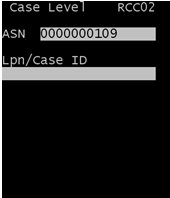
-
次のいずれかをスキャンまたは入力して、[Enter] キーを押します。
- 入庫する LPN
- 入庫する単一のケース ID
注:LPN をスキャンすると、次のエラーメッセージが表示されます。
このASN は [自動入庫] が [いいえ] に設定されています。LPN はスキャンできません。製品を入庫するにはケースIDをスキャンしてください。
-
「ケース ID」のいずれかをスキャンまたは入力して、[Enter] キーを押します。
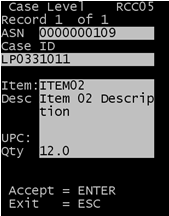
-
この「ケース ID」の入庫を続行するには、[Enter] キーを押します。[ケース入庫 (RCC10)] 画面が表示されます。「ケース ID」の「品目」と「数量」を確認します。
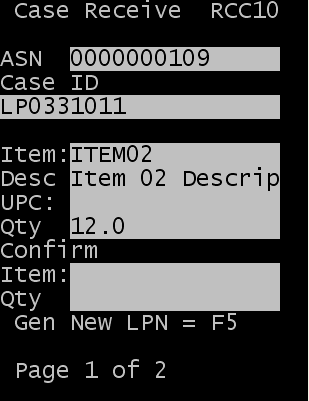
-
品目と数量を入力します。アプリケーション生成の LPN を作成するには、[F5] キーを押します。アプリケーション生成ラベルは、ログインの際に認識されたプリンタに出力されます。
入庫した品目では、次の点に注意してください。
- 品目にロッタブル検査が設定されている場合は、[不良数] フィールドの後にロッタブル情報を入力するフィールドが表示されます。
- 品目に入庫時不定貫/データが設定されている場合は、入庫が完了する前にこの情報を指定します。
- ASN の「ケース ID」の内容が、入庫される実際の「ケース ID」と異なる場合は、RJCT (不良数) を指定します。不合格数量と入庫される商品の新しい LPN を入力するための画面が別に表示されます。
- [Enter] キーを押して、入庫を完了させます。